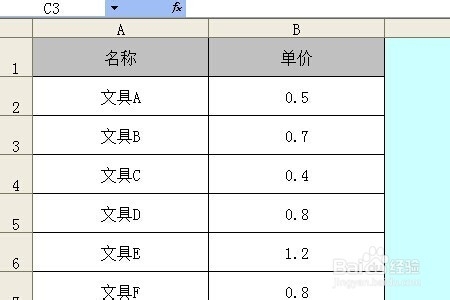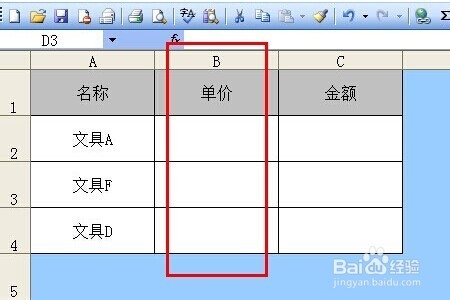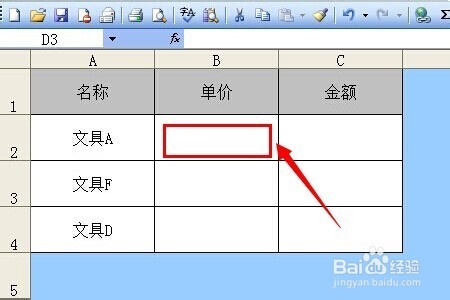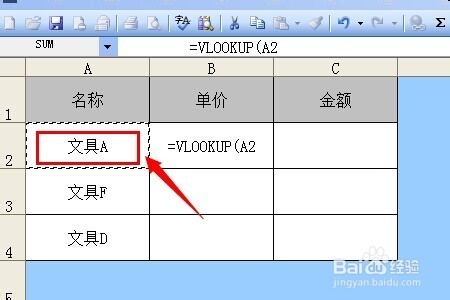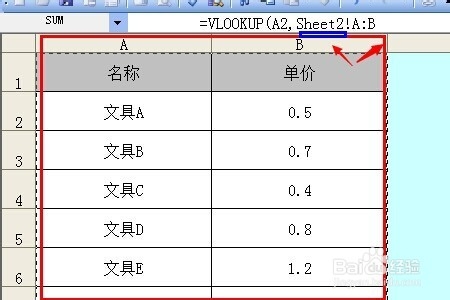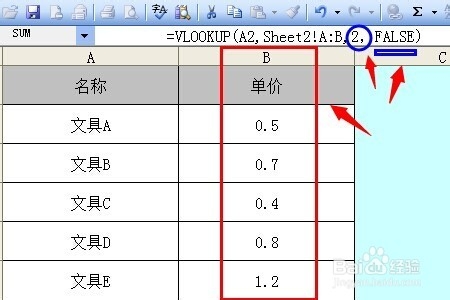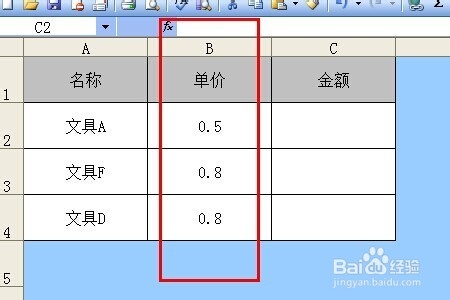怎样使用EXCEL文档中VLOOKUP()函数提高效率
1、现在要做一个文具采购计划,做预算,每项文具的单价都要输入;在使用函数之前,需要先准备一个文具单价总表(这个在平时就准备好的)。
2、打开EXCEL表格,输入需要购买的文具名称,数量,单价,金额等等项目名称,下面以单价为例,介绍VLOOKUP()函数的使用方式。
3、用鼠标选择文具A对应的单价选项的单元格,一定要选中哦。
4、输入双引号内的内容:“=VLOOKUP(”,一定要一模一样哦,必须大写。然后用鼠标选择文具A的单元格,选中后,输入逗号隔开。
5、接着移动鼠标到做文档之前已经准备好的单价总表sheet2,选中A,B两列表格后,用逗号隔开。
6、选中区域后,我们的目的是单价选项,那么在单价总表sheet2中,单价这一列是排在第几,就输入相应的数字,这里,我们的单价是排在第二,所以,要输入2,然后用逗号隔开。
7、以上所有的步骤都操作完毕后,最后输入双引号内容“ FALSE)”,直接按Enter键,页面自动回到预算表格中,将鼠标移到单元格的右下角变成+(如图蓝色显示)
8、当鼠标变成+后,移动鼠标下拉,所有需要购买的文具的单价就出来了,这样就节省了一个个寻找的时间啦。
声明:本网站引用、摘录或转载内容仅供网站访问者交流或参考,不代表本站立场,如存在版权或非法内容,请联系站长删除,联系邮箱:site.kefu@qq.com。
阅读量:21
阅读量:25
阅读量:90
阅读量:29
阅读量:49